Wix Bookings: risolvere i problemi con i link di videoconferenza nelle email di conferma per i servizi online
Tempo di lettura: 3 min.
Siamo consapevoli del fatto che, se di recente sei passato all'ultima versione di Wix Bookings, potresti riscontrare modifiche al modo in cui le email di conferma vengono inviate ai tuoi clienti quando prenotano servizi online.
In precedenza i tuoi clienti ricevevano un'email di conferma della prenotazione, con il link alla videoconferenza. Ora, potrebbero ricevere sia un'email di conferma (Oggetto: "Grazie per la prenotazione!") sia una seconda email (Oggetto: "Ecco i dettagli della sessione online") contenente il link della videoconferenza.
Per assicurarti che i tuoi clienti ricevano i link alle videoconferenze per le loro sessioni online, ti consigliamo di seguire i passaggi descritti qui sotto.
Passaggio 1 | Disabilita le tue email di conferma
Per prima cosa, disabilita le normali email di conferma per evitare che i tuoi clienti ricevano troppe notifiche per prenotazione. I tuoi clienti continueranno a ricevere il link alla videoconferenza pertinente in un'email separata.
Per disabilitare le email di conferma:
- Vai su Impostazioni prenotazione nel Pannello di controllo del tuo sito
- Clicca su Promemoria via email e SMS
- Disattiva l'interruttore accanto a Email di conferma
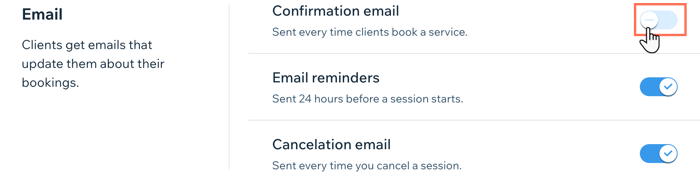
Passaggio 2 | Crea email di conferma automatiche con link alle videoconferenze
Dopo aver disattivato le normali email di conferma, puoi creare un'email automatica da inviare ai clienti quando prenotano i servizi. Una volta configurata questa email automatica, i tuoi clienti riceveranno due email con il link alla videoconferenza pertinente. In questo modo ti assicuri che nessuno si perda le sessioni.
L'email automatica contiene i dettagli relativi alla prenotazione, inclusi il link alla videoconferenza e la password per i servizi online. L'URL e la password non vengono mostrati nelle email automatiche per i servizi prenotati di persona.
Importante:
Se selezioni servizi specifici quando configuri l'automazione dell'email, non verrà inviata alcuna email di conferma per gli altri servizi. Pertanto, ti consigliamo di applicare l'email automatica a tutti i servizi. Puoi anche creare una seconda automazione per i servizi offline senza aggiungere il link alla videoconferenza.
Per creare email di conferma automatiche con link alle videoconferenze:
- Vai su Automazioni nel Pannello di controllo del tuo sito
- Clicca su + Nuova automazione
- Clicca su + Inizia da zero
- Clicca su Wix Bookings
- Seleziona Sessione prenotata come trigger per l'automazione
- Clicca sul menu a tendina dei servizi e scegli Servizi specifici
- Sotto Seleziona un servizio, clicca sulle caselle di spunta per selezionare tutti i servizi online pertinenti per cui desideri inviare l'email di conferma unica
- Clicca su Applica
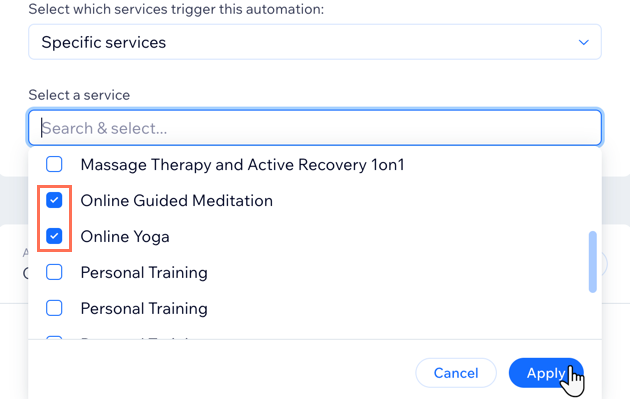
- Clicca su Invia un'email sotto Scegli un'azione
- Clicca su Modifica template
Nota: clicca su Add details (Aggiungi dettagli) e conferma i dettagli del mittente per le email automatiche, se richiesto - Clicca su Aggiungi
- Clicca su Testo
- Aggiungi il testo pertinente, ad esempio: "Link alla videoconferenza:" o "Link alla lezione online:"
- Clicca su + Aggiungi valore dinamico
- Seleziona URL videoconferenza dal menu a tendina
- (Facoltativo) Inserisci il testo di riserva nell'apposito campo. Il testo di riserva viene mostrato quando non ci sono dati per il valore scelto nel campo del valore dinamico
- Clicca su Aggiungi
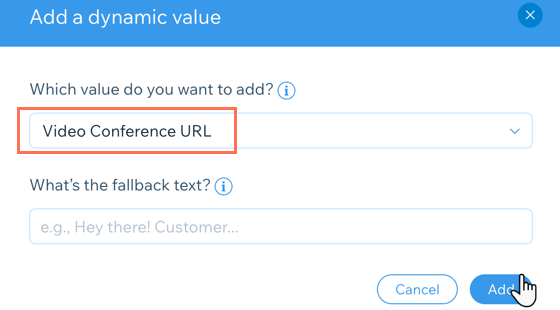
- (Facoltativo) Se utilizzi Zoom con la protezione tramite password per i tuoi servizi online, aggiungi la tua password alle email in modo che i clienti possano accedere ai link:
- Clicca su + Aggiungi valore dinamico
- Seleziona Password videoconferenza dal menu a tendina per aggiungere la tua password Zoom alle email
- Inserisci la password
- Clicca su Aggiungi
- Clicca su Salva e pubblica in alto
Nota:
I tuoi clienti possono annullare l'iscrizione alle tue email automatiche, se lo desiderano, ma non alle tue email di conferma della prenotazione.
Hai ancora bisogno di aiuto?
Se il problema persiste, contattaci e saremo felici di aiutarti.
Hai trovato utile questo articolo?
|